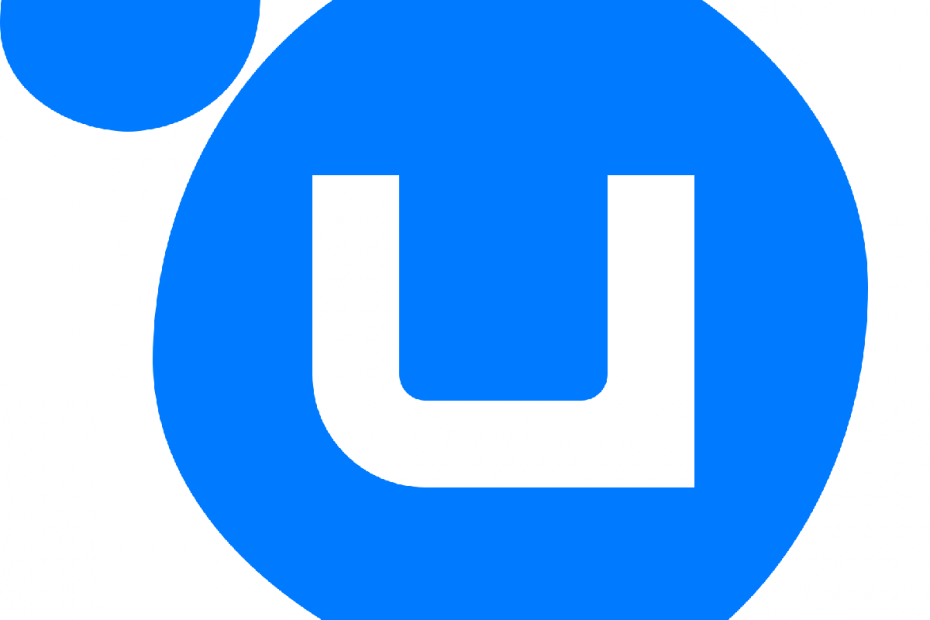
سيحافظ هذا البرنامج على تشغيل برامج التشغيل الخاصة بك ، وبالتالي يحميك من أخطاء الكمبيوتر الشائعة وفشل الأجهزة. تحقق من جميع برامج التشغيل الخاصة بك الآن في 3 خطوات سهلة:
- تنزيل DriverFix (ملف تنزيل تم التحقق منه).
- انقر ابدأ المسح للعثور على جميع السائقين الإشكاليين.
- انقر تحديث برامج التشغيل للحصول على إصدارات جديدة وتجنب أعطال النظام.
- تم تنزيل DriverFix بواسطة 0 القراء هذا الشهر.
يوبلاي هي عبارة عن نظام أساسي لتوزيع الألعاب مملوك لـ يوبيسوفت.
هذا هو المكان الذي يمكنك فيه شراء ألعاب Ubisoft وتنزيلها وتشغيلها ، بالإضافة إلى إدارة مكتبة الألعاب الخاصة بك.
ومع ذلك ، يبلغ بعض المستخدمين عن وجود مشكلات عندما يحاولون إجراء دفعة من خلال عميل Uplay.
نشر مستخدم واحد في المنتديات الرسمية على النحو التالي:
[...] لن يسمح لي متجر Ubisoft بإكمال عملية الشراء. لقد حاولت مرات لا تحصى مع 3 بطاقات ائتمان مختلفة. كل هناك رسالة غبية "عفوًا ، تعذرت معالجة دفعتك".
لماذا لا يمكنك شراء أي شيء من خلال Uplay
هناك العديد من الأسباب التي تجعلك تواجه مشكلات مع مدفوعاتك التي تتم من خلال Uplay ، على سبيل المثال:
- لقد أجريت عملية الشراء أثناء عملية بيع عالية المستوى ، مثل صفقة الجمعة البيضاء. في هذه الحالة ، سيستغرق الأمر وقتًا أطول قليلاً حتى تتم معالجة طلبك نظرًا لأن الكثير من المستخدمين الآخرين قاموا بالدفع أيضًا.
- قد تؤدي المشكلات العامة إلى حدوث ذلك حتى تستغرق معالجة عمليات الشراء ما يصل إلى 48 ساعة
- عميل Uplay الخاص بك تالف ، وتحتاج إما إلى إعادة تشغيله أو إعادة تثبيته.
- بطاقة الائتمان التي تستخدمها بها مشكلات ، مثل نقص الأموال ومعلومات الفوترة غير الصحيحة وما إلى ذلك.
- اللعبة التي تحاول شرائها مقفلة في المنطقة
- منطقة الشراء لا تتطابق مع المنطقة المرتبطة بالبطاقة.
ماذا تفعل إذا لم تنجح مشتريات Uplay؟
1. تأكد من أن معلومات بطاقتك الائتمانية في مكانها الصحيح
- تحقق لمعرفة ما إذا كانت بطاقتك منتهية الصلاحية
- تحقق مما إذا كنت قد وصلت إلى حد الائتمان الخاص بك أو تجاوزته
- تحقق مما إذا كنت قد تجاوزت حد التكاليف اليومي
- تأكد من أن المعلومات التي تم إدخالها عند الخروج تتطابق مع معلومات الفواتير المرتبطة ببطاقة الائتمان
- تأكد من تطابق منطقة الشراء مع المنطقة المرتبطة بالبطاقة.
2. حاول الشراء من الموقع
إذا كنت تشك في أن عميل Uplay الخاص بك قد يتصرف ، فحاول قوة وقفهاأو إلغاء تثبيته.
2.1 أوقف تشغيل Uplay وأعد تشغيله مرة أخرى
- صحافة كنترول + تحول + خروج
- حدد ملف يوبلاي عملية
- انقر فوق إنهاء المهمة
- إعادة تشغيل يوبلاي
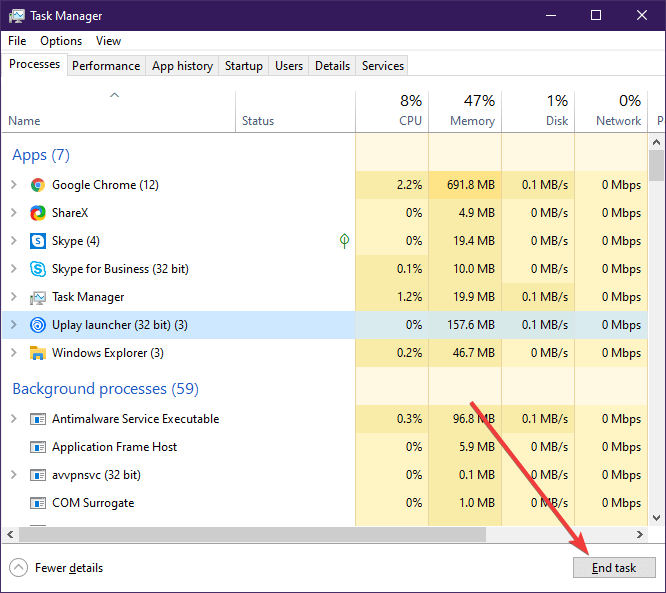
2.2 قم بإلغاء تثبيت Uplay وإعادة تثبيته
- صحافة شبابيك + ر
- اكتب في appwiz.cpl
- انقر بزر الماوس الأيمن فوق Uplay وحدد الغاء التثبيت
- انتقل إلى موقع Ubisoft على الويب وقم بتنزيل ملف عميل Uplay جديد جديد
- تثبيت الزبون
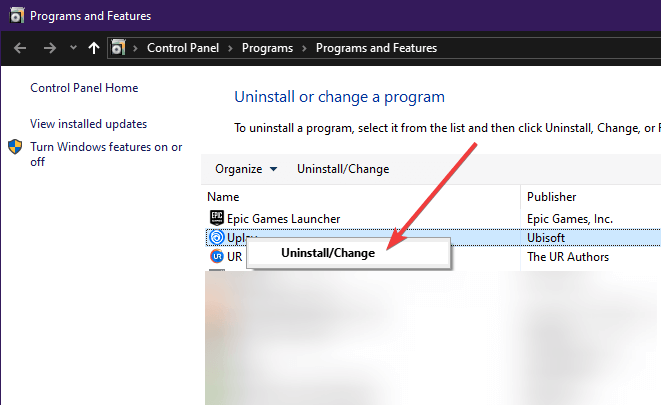
إذا لم يفلح ذلك أيضًا ، فانتقل إلى متجر Ubisoft على موقع الويب الخاص بهم ، وقم بتسجيل الدخول باستخدام حساب Ubisoft الخاص بك وقم بإجراء عمليات الشراء من هناك.
ستظهر الألعاب قريبًا في مكتبة الألعاب الخاصة بك في المرة التالية التي تقوم فيها بتسجيل الدخول إلى Uplay.
3. اصبر
نظرًا لوجود الكثير من الحالات التي تتطلب فيها معالجة البوتشا الكثير من الوقت ، فسيتعين عليك الانتظار حتى تنتهي.
ستحصل إما على اللعبة ، أو ستسترد أموالك.
إذا لم يحدث أي منهما ، فاتصل بـ موظفي دعم Ubisoft مع دليل على محاولتك الشراء ، مثل لقطات الشاشة.


